Автор:
Peter Berry
Жасалған Күн:
12 Шілде 2021
Жаңарту Күні:
1 Шілде 2024

Мазмұны
Бұл Windows-тың тіркелмеген көшірмесін пайдалану кезінде жиі кездесетін Windows жарамдылығы туралы хабарламаны қалай жою керектігін көрсететін мақала. Мұны жасаудың ең оңай (және заңды) тәсілі - Параметрлер бөлімінде Windows жүйесін қосу, бірақ сіз уақытша қарсы шараларды қолдана аласыз (қажет болса).
Қадамдар
3-тен 1-әдіс: Windows жүйесін іске қосыңыз
. Бастау мәзірін ашу үшін экранның төменгі сол жақ бұрышындағы Windows логотипін нұқыңыз.
Бастау мәзірінің төменгі сол жақ бұрышындағы тісті дөңгелектің белгішесін басыңыз.

Параметрлер терезесінің төменгі жағында дөңгелек стрелка белгісімен жаңартыңыз және қауіпсіздікті орнатыңыз.
. Экранның төменгі сол жақ бұрышындағы Windows логотипін басыңыз.
, таңдау Қуат

түймесін басыңыз Қайтадан қосу таңдау тізімінде. Осылайша, сіздің компьютеріңіз өшіп, қайта жүктеледі.- Егер хабарлама әлі де пайда болса, бұл процедураны қайталаңыз. Бұлыңғыр хабар жолын жою уақытша тиімді болғандықтан, болашақта хабарландыруларды қайталау қажет. жарнама
3-тен 3-әдіс: Windows 7-де түпнұсқалық артықшылықты өшіріңіз
Экранның төменгі сол жақ бұрышындағы Windows логотипін басыңыз.
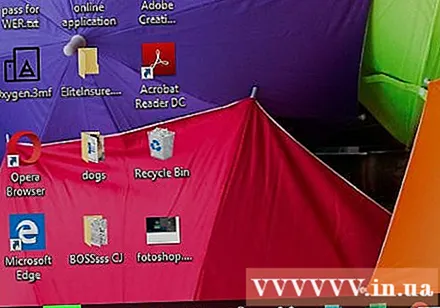
Терезенің төменгі жағындағы іздеу жолағын басыңыз Бастау.
Түрі тапсырмалар менеджері компьютерден Task Manager қосымшасын іздеу.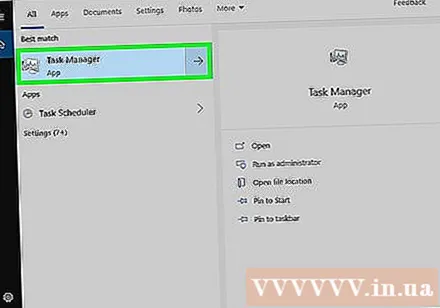
Басыңыз Тапсырмалар менеджері терезенің жоғарғы жағында Бастау.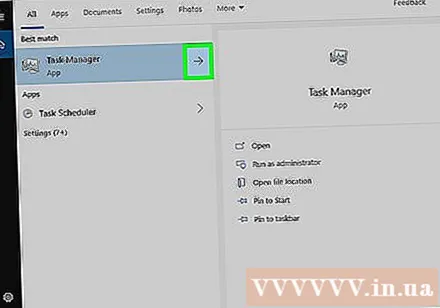
Пернені басу арқылы Іске қосу терезесін ашыңыз ⊞ Жеңіңіз+R сол уақытта.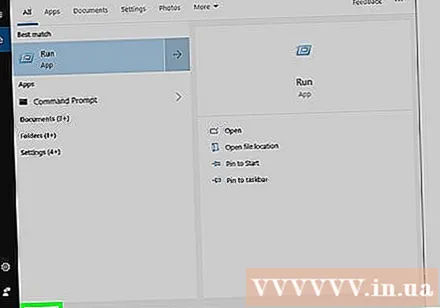
- Егер бұл жұмыс істемесе, оны қайта ашу керек Бастау, теріңіз қалтырау түймесін басыңыз Тремор.
Түрі 32. Папка 32 Әдетте көптеген маңызды компьютерлік файлдардан тұрады.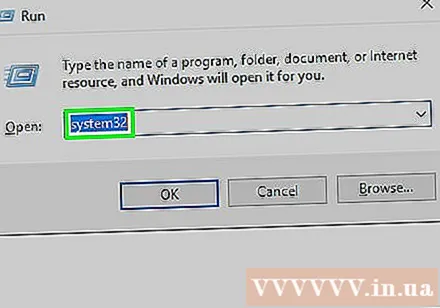
Басыңыз ЖАРАЙДЫ МА жүйенің 32 қалтасын ашу үшін Іске қосу терезесінің төменгі жағында.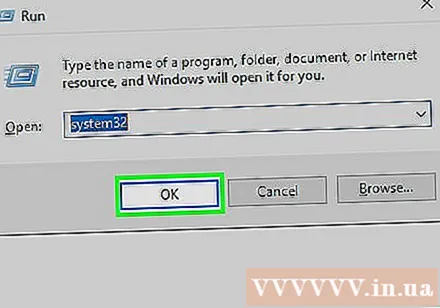
Файл көрінісін және жасырын файл кеңейтімдерін келесі жолмен қосыңыз: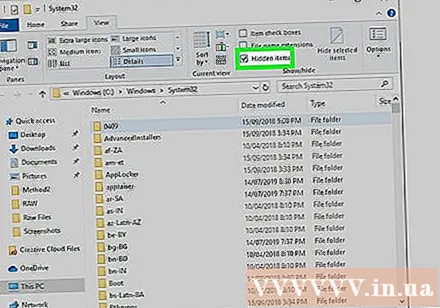
- Картаны басыңыз Көру (Қараңыз).
- «Жасырын заттар» құсбелгісін қойыңыз.
- «Файл атауының кеңейтімдері» құсбелгісін қойыңыз.
«WgaLogon.dll» файлын табыңыз. Мұны істеудің ең оңай жолы - теру wga Терезенің жоғарғы оң жақ бұрышындағы іздеу жолағына өтіп, «WgaLogon.dll» файлының пайда болғанын күтіңіз.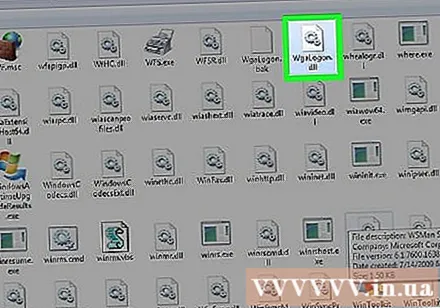
«WgaLogon.dll» файлының атын өзгертіңіз. Файлды тінтуірдің оң жағымен басып, таңдаңыз Атын өзгерту (Атын өзгерту) және теру .bak файл аты мен кеңейтімнің соңында, содан кейін түймесін басыңыз ↵ енгізіңіз.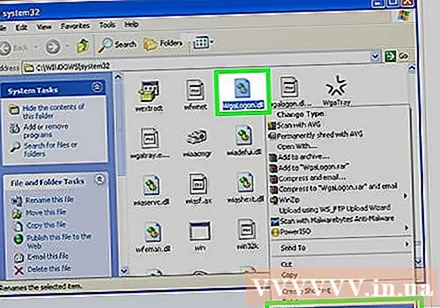
- Енді бұл файл «WgaLogon.dll.bak» деп аталады
- Сізден осы опцияны растау сұралуы мүмкін. Олай болса, нұқыңыз Иә немесе ЖАРАЙДЫ МА.
«WgaLogon.dll» файлының бос көшірмесін келесі жолмен жасаңыз: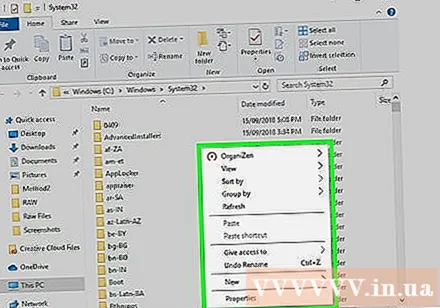
- System32 терезесіндегі бос орынды тінтуірдің оң жағымен басыңыз.
- Таңдау жаңа (Жаңа).
- Басыңыз Мәтіндік құжат.
- Түрі WgaLogon файлға атау беру.
- Оның орнына .жазу тең .dll.
- Түймесін басыңыз ↵ енгізіңіз, содан кейін түймесін басыңыз Иә сұраған кезде.
System32 және Task Manager қалталарында «WgaTray.exe» файлын табыңыз. Екі файлды 5 секунд ішінде жою керек болғандықтан, оларды қазір табу керек. Операция келесідей: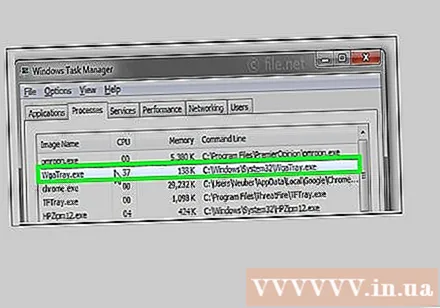
- 32 - Егер іздеу жолына әлі де «wga» енгізілсе, сіз терезеде «WgaTray.exe» -ді көресіз.
- Тапсырмалар менеджері Картаны басыңыз Процестер«WgaTray.exe» көрінгенше төмен қарай жылжытыңыз және нұқыңыз.
«WgaTray.exe» екі файлын да жойыңыз. System32 ішінен «WgaTray.exe» файлын таңдап, пернені басыңыз Del, содан кейін Тапсырмалар реттеушісіне ауысып, түймесін басыңыз Аяқтау процесі (Процестің аяқталуы) немесе Тапсырма (Аяқтау тапсырмасы) терезенің төменгі оң жақ бұрышында.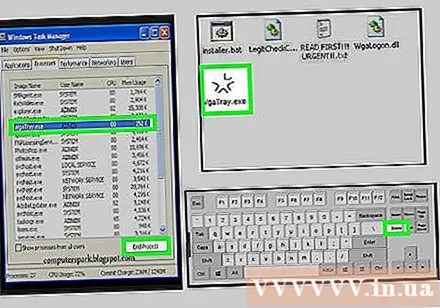
Операция аяқталғаннан кейін компьютерді қайта қосыңыз. Компьютер қайта іске қосылғаннан кейін сіздің түпнұсқалық артықшылығы туралы хабарлама бұдан былай көрсетілмейді.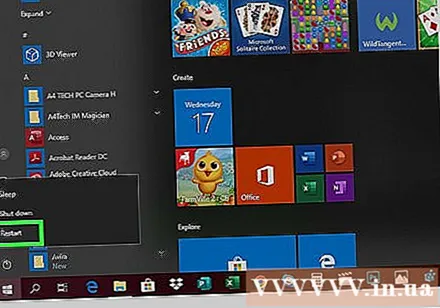
- Сізге бұл процедураны қайталау қажет болуы мүмкін, өйткені шынымен артықшылығы туралы хабарлама әдетте компьютер жаңартылғаннан кейін пайда болады.
Кеңес
- Пәрмен жолын ашып, кодты енгізу арқылы Windows 7 ақысыз сынақ мерзімін 3 есеге дейін ұзартуға болады: slmgr.vbs / rearm
- Windows-тің тіркелмеген нұсқасын пайдаланған кезде сіз маңызды жаңартуларды аласыз (қауіпсіздік жаңартулары сияқты).
- Windows 2000-ге дейінгі Windows Genuine Advantage орнатылмаған.
Ескерту
- Кейбір аймақтарда Windows-тің қарақшылық нұсқаларын қолдануға тыйым салынған.
- Бұл процесс хабарламаларды ғана өшіреді емес Windows көшірмесін іске қосыңыз.
- Егер қате файлға түзетулер енгізсеңіз, компьютерді қатыруға болады.



